1、在电脑设置中,点击网络和Internet 。2、在展开的界面中,点击网络和共享中心 。3、在展开的界面中,点击连接网络 。4、在展开的界面中,点击无线属性 。5、在展开的界面中,点击安全 。6、在展开的界面中,即可查看密码 。
本视频由Redmibook Pro 15、Windows10、录制
品牌型号:Redmibook Pro 15
系统:Windows10
软件版本:
台式电脑查看wifi密码需要在WLAN状态中,选择无线属性进行查看安全密钥即可 。以电脑Redmibook Pro 15为例,台式电脑查看wifi密码的步骤分为6步,具体操作如下:
- 1点击网络在电脑设置中,点击网络和Internet 。
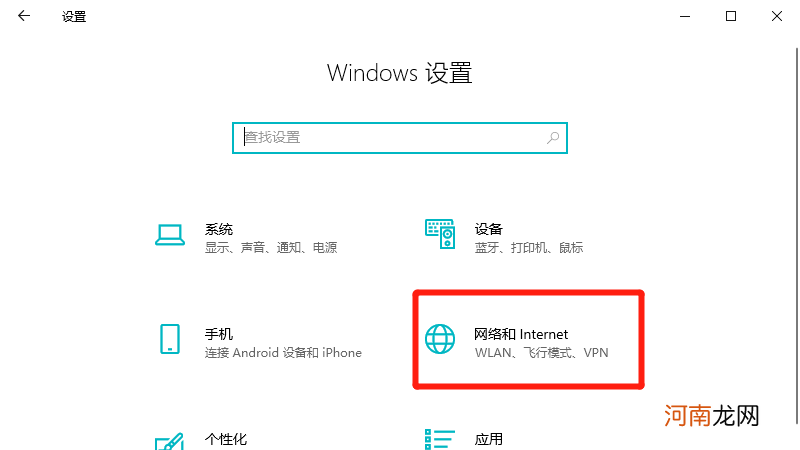
文章插图
- 2点击网络共享中心在展开的界面中,点击网络和共享中心 。
【台式电脑查看wifi密码】
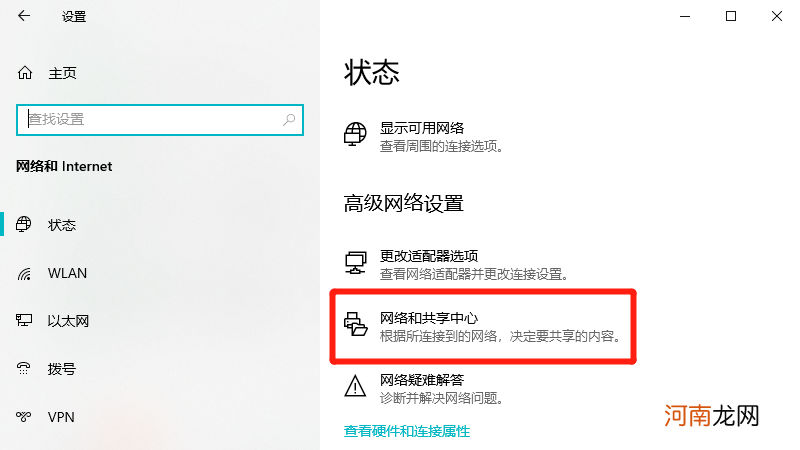
文章插图
- 3点击连接网络在展开的界面中,点击连接网络 。
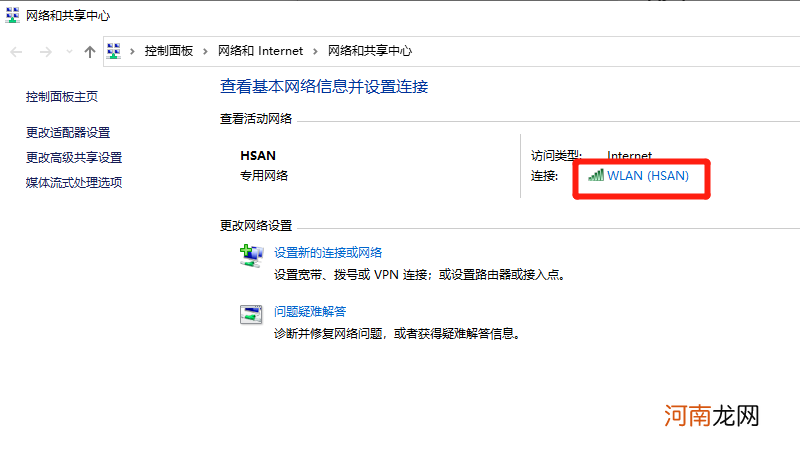
文章插图
- 4点击无线属性在展开的界面中,点击无线属性 。
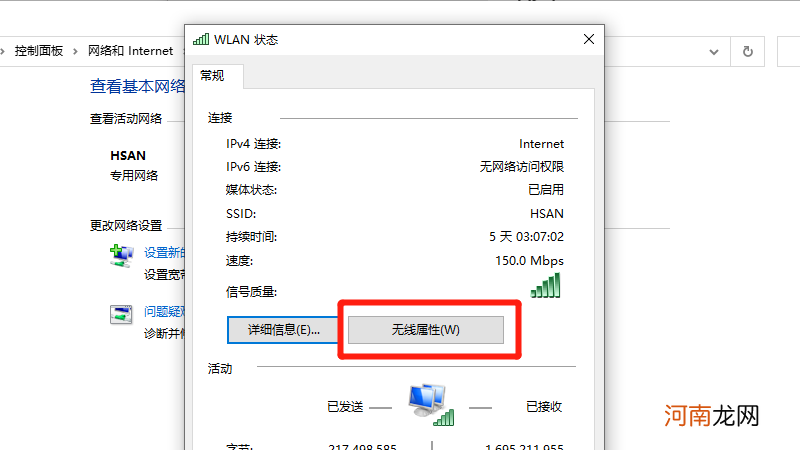
文章插图
- 5点击安全在展开的界面中,点击安全 。
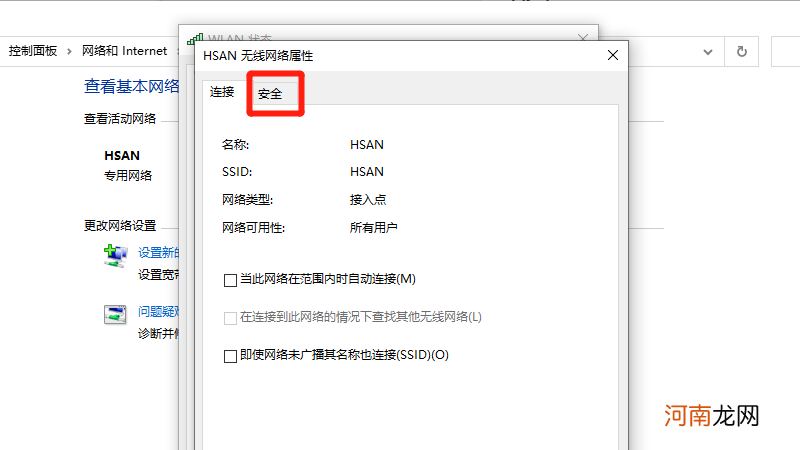
文章插图
- 6查看密码在展开的界面中,即可查看密码 。

文章插图
- 台式电脑怎么强制关机
- 怎么查看电脑型号 怎样查看电脑型号
- 电脑显卡驱动在哪里查看
- 笔记本电脑怎么连wifi
- 如何查看自己的ip地址
- 手机连不上家里wifi怎么办?
- wifi叹号问题怎么解决
- 智能电视内置wifi打不开怎么办?
- 怎么查看自己电脑的IP地址
- 校园网怎么设置wifi
